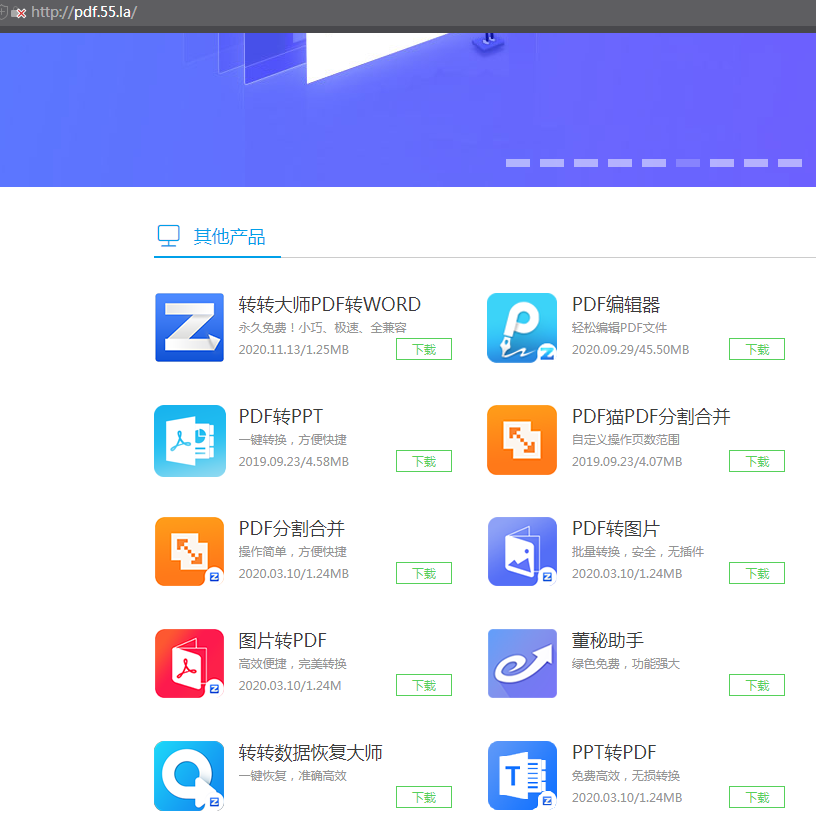AI摘要
AI摘要
本文介绍了删除硬盘数据恢复的六种方法:1.立即停止写入新数据以防覆盖可恢复文件;2.从回收站中恢复误删文件;3.利用备份数据快速恢复;4.使用Windows内置工具如文件历史记录和Windows File Recovery;5.借助专业数据恢复软件如转转大师数据恢复软件进行深入扫描恢复;6.若硬盘物理损坏,应寻求专业数据恢复服务。同时,建议养成良好的数据管理习惯,定期备份重要文件以防数据丢失。
摘要由平台通过智能技术生成在数字信息日益重要的今天,硬盘作为存储大量个人和企业资料的核心设备,其数据的安全性和完整性至关重要。然而,由于误操作、系统故障或恶意软件等原因导致的数据丢失问题时有发生。那么删除的硬盘数据如何恢复呢?本文将详细介绍几种有效的数据恢复策略。
一、立即停止写入新数据
一旦发现硬盘上的数据被删除,最重要的是立即停止对硬盘的所有写入操作。这是因为当文件被删除时,操作系统只是简单地标记该空间为可用,并未真正擦除文件内容。如果继续向硬盘写入新数据,则有可能覆盖掉原本可以恢复的旧数据。
二、从回收站恢复
如果您刚刚意识到自己误删了某些文件,请首先查看您的电脑回收站。对于从本地硬盘而非外部设备删除的文件,默认情况下它们会被移动到回收站而不是直接永久删除。只需打开回收站,找到需要恢复的文件,右击选择“还原”即可将其恢复至原位。
三、利用备份恢复
如果您定期对重要数据进行了备份,那么现在就是发挥备份价值的时候了。无论是通过Windows自带的备份与还原功能,还是第三方云服务或外部存储设备进行的备份,都可以成为快速恢复数据的有效途径。
四、使用Windows内置工具
文件历史记录
1、打开文件资源管理器并导航到包含文件或文件夹的文件夹。
2、右键单击文件夹名称,然后选择“还原以前的版本”。
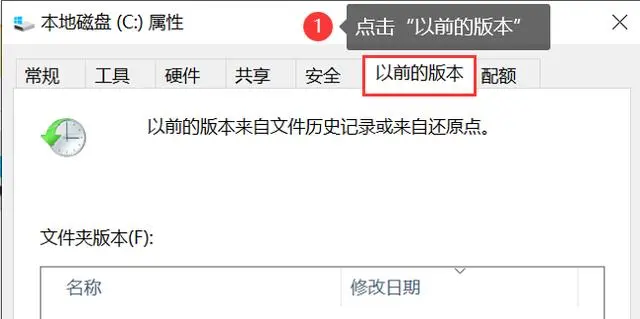
4、单击“还原”按钮将文件恢复到原始位置,或者选择“还原到”以指定其他目标位置。
Windows File Recovery:
这是微软推出的一款命令行工具,适用于Windows 10 2004及以上版本,可以帮助用户恢复各种类型的已删除文件。
需要注意:它要求源驱动器和目标驱动器不能相同。
五、借助专业数据恢复软件
当上述方法都无法解决问题时,专业的数据恢复软件如DiskGenius、转转大师数据恢复软件等就派上用场了。这类软件能够深入扫描硬盘扇区,寻找那些看似已被删除但实际上仍然存在的文件。下面以转转大师数据恢复软件操作为例。
转转大师数据恢复操作步骤:
第一步:选择硬盘损坏恢复

想要恢复电脑硬盘的数据,那么我们就要选择一个合适自己的恢复模式,比如“硬盘损坏恢复”。
第二步:选择原数据储存位置

选择数据所在的储存位置进行扫描。
第三步:扫描文件

文件扫描过程中我们可以边找边等,如果能找到要恢复的数据,不用等扫描完成也可以进行恢复。
第四步:查找文件

搜索文件或文件夹,找到要恢复的文件。
第五步:预览文件

预览要恢复的文件,双击一下就可以预览,预览很重要,能提前知道文件是否能正常恢复,是否有损坏。
步骤六:恢复文件

勾选要恢复的文件,点击恢复即可。
六、寻求专业数据恢复服务
如果硬盘存在物理损坏,例如机械故障或是电路板问题,那么自行恢复可能无法解决问题。在这种情况下,寻求专业的数据恢复服务是一个明智的选择。专业的数据恢复公司拥有无尘实验室和高级设备,能够在不损害硬盘的前提下提取数据。
总结
以上就是删除的硬盘数据如何恢复的方法介绍了,虽然硬盘数据丢失看起来像是一个不可逆的过程,但只要采取正确的措施,很多情况下是可以成功恢复的。关键是尽早行动,遵循正确的流程,并尽可能减少对硬盘的进一步访问以防止数据覆盖。同时,为了预防未来可能出现的数据丢失情况,建议养成良好的数据管理习惯,比如定期备份重要文件,这不仅可以提高工作效率,也能在意外发生时提供额外的安全保障。希望以上提供的信息能帮助您有效地应对硬盘数据丢失的问题。


 技术电话:17306009113
技术电话:17306009113 工作时间:08:30-22:00
工作时间:08:30-22:00 常见问题>>
常见问题>> 转转大师数据恢复软件
转转大师数据恢复软件
 微软office中国区合作伙伴
微软office中国区合作伙伴
 微信
微信 微信
微信 QQ
QQ QQ
QQ QQ空间
QQ空间 QQ空间
QQ空间 微博
微博 微博
微博 删除的硬盘数据如何恢复
删除的硬盘数据如何恢复
 免费下载
免费下载